Настроить базовые параметры программы вы можете через главное окно программы.
Для этого выполните следующие шаги:
- На верхней панели главного окна откройте меню Настройки - Управление настройками:
- В окне Параметры найдите закладку Настройки - Общие:
- В окне вы можете настроить:
- Автоматический запуск программы при входе в Windows;
- Сворачивание главного окна программы в системный трей (панель задач) при свёртывании/ закрытии окна;
- Проверку статуса документов в Проводнике Windows;
- Ассоциации расширений файлов;
- Проверку наличия криптопровайдеров, использующих алгоритмы ГОСТ;
- Проверку сертификатов.
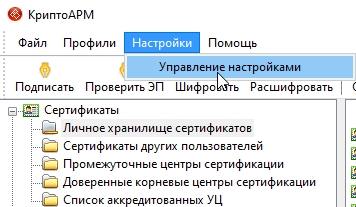
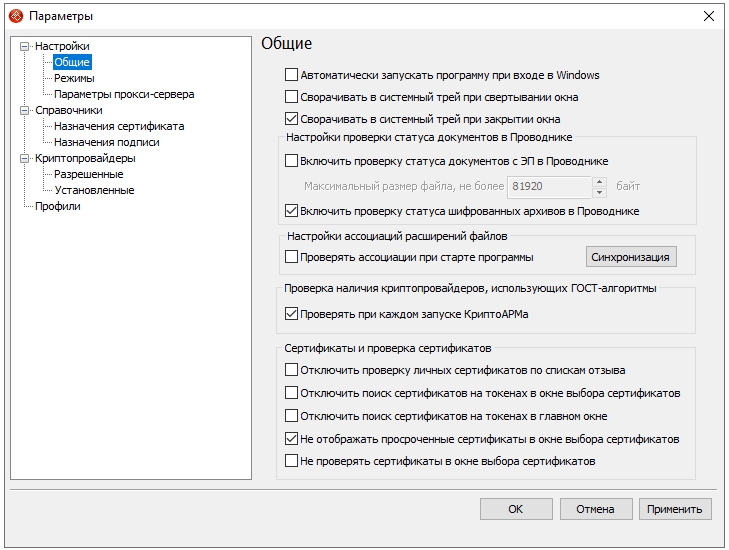
Настройка проверки статуса документов в Проводнике
Зачастую проверка статуса документа, подписанного электронной подписью, занимает слишком много времени из-за очень большого размера проверяемого файла. Вы можете ограничить указать максимальный размер для проверяемых файлов и, тем самым, сократите свое время на обработку файлов. Для этого поставьте галочку напротив строки включить проверку статуса документов с ЭП в Проводнике и укажите предельный (максимальный) размер проверяемых файлов.
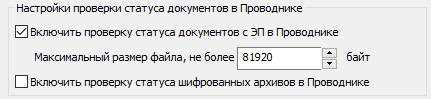
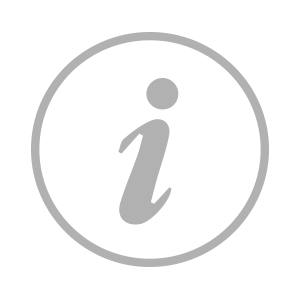
|
Иногда автоматическая проверка статуса подписанных или зашифрованных документов может работать некорректно. Дело в том, количество overlays в операционной системе Windows ограничено 15-ю элементами. Если у вас установлено много программ, которые используют элементы overlays для отображения информации, то элементы приложения «КриптоАРМ» могут просто не попасть в это количество и соответственно не отображаться. |
Настройка ассоциаций расширений файлов
Вы самостоятельно можете настраивать/ менять/ дополнять список файловых расширений (напр., *.sig), имеющих ассоциацию с программой «КриптоАРМ». Для просмотра и редактирования списка На верхней панели главного окна откройте меню Сервис - Параметры программы - Общие и нажмите на кнопку Синхронизация.

- «Расширение» - название расширения для файла.
- «Название настройки» - настройка, в которой по умолчанию выбрано данное расширение.
- «Назначение» - назначение файлов с указанным расширением в программе «КриптоАРМ».
- «Тип» - определяемый Windows тип файла.
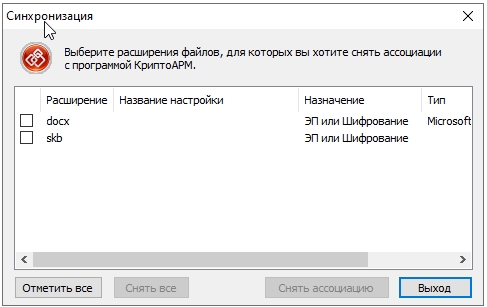
Настройка проверки наличия криптопровайдеров, использующих алгоритмы ГОСТ
При каждом запуске КриптоАРМ проверяет, установлен ли в системе криптопровайдер с поддержкой алгоритмов ГОСТ. Если такой криптопровайдер не будет обнаружен, КриптоАРМ покажет предупреждение. Если использование такого криптопровайдера не предполагается, предупреждение можно отключить, сняв галочку «Проверять при каждом запуске КриптоАРМ».

Настройка проверки сертификатов
Начиная с версии 5.3, КриптоАРМ проверяет личные сертификаты по спискам отзыва только если эта проверка выполняется пользователем вручную. При необходимости автоматическую проверку можно включить сняв галочку «Отключить проверку личных сертификатов по спискам отзыва».
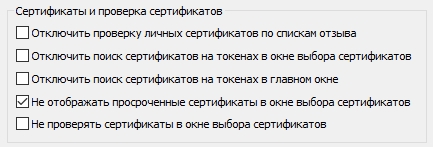
Галочка «Отключить поиск сертификатов на токенах в окне выбора сертификатов» позволяет не выполнять поиск сертификатов на отчуждаемых носителях. Это позволяет немного ускорить работу окна в случае, если не предполагается использование отчуждаемых носителей. При установке этой галочки в окне выбора сертификатов будут отображаться только сертификаты из хранилища личных сертификатов.
